Coder avec WSL 2
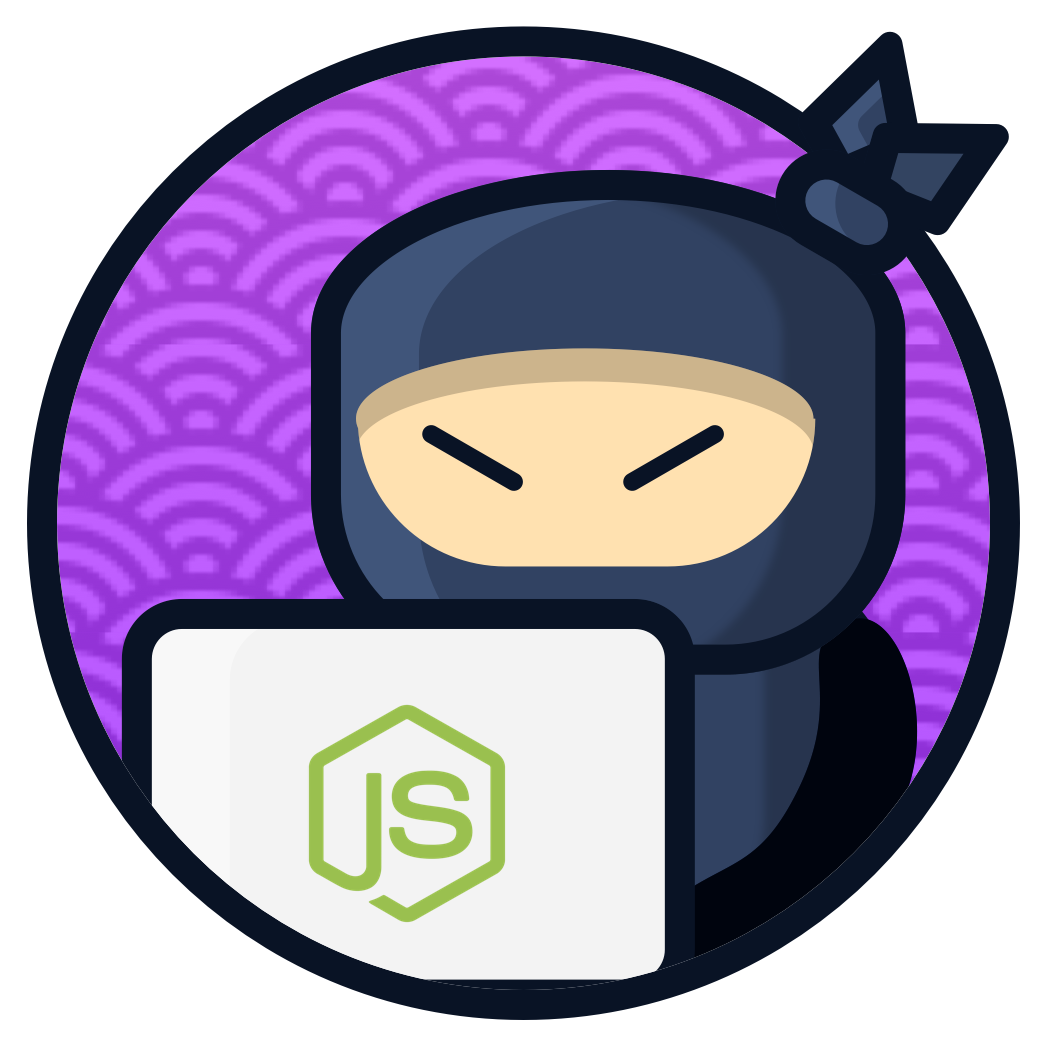
par Stormier
Contenu
- vérifier les prérequis pour l’installation de WSL
- installer WSL
- installer une distribution
- mettre une distribution par défaut
- installer des outils dans la distro (git, zsh, volta, gh, jq...)
- utiliser VSCode dans WSL
- accéder aux fichiers WSL depuis Windows
- accéder aux fichiers Windows depuis WSL
Prérequis à l’installation de
WSL
Activer le sous-système Windows pour Linux
dism.exe /online /enable-feature /featurename:Microsoft-Windows-Subsystem-Linux /all /norestart Activer la fonctionnalité
Machine Virtuelle
dism.exe /online /enable-feature /featurename:VirtualMachinePlatform /all /norestartTélécharger le pack de mise à jour du noyau Linux et l’installer
https://wslstorestorage.blob.core.windows.net/wslblob/wsl_update_x64.msi
https://wslstorestorage.blob.core.windows.net/wslblob/wsl_update_arm64.msi
ou (si ARM64)
Installer WSL
Dans un powershell avec les droits admin :
wsl --installLister les distros disponibles
Dans un powershell :
wsl -l --onlinewsl --list --onlineou
Installer une distro
Dans un powershell avec les droits admin :
wsl --install Ubuntuwsl --install Debianwsl --install <distribution>Exemples :
Une nouvelle fenêtre apparaîtra
Il faudra choisir un nom d’utilisateur et un mot de passe
Le mot de passe n’apparaîtra pas, pas même des étoiles, c’est normal
Lister les distros installées
Dans un powershell :
wsl -lwsl --listou
Entrer dans une distro installée
Dans un powershell :
wsl --distribution <distribution>wslou
wsl -d <distribution>wsl -d Ubuntuexemple :
Installer des outils dans la distro
sudo apt install zsh gitsudo apt update
sudo apt upgrademettre à jour les paquets
(ici pour Debian-based : Debian, Ubuntu...)
installer zsh et git
Installer des outils dans la distro
curl https://get.volta.sh | bashsh -c "$(curl -fsSL https://raw.githubusercontent.com/ohmyzsh/ohmyzsh/master/tools/install.sh)"Utiliser VSCode dans WSL
L’interface de VSCode tournera dans Windows
Tout le reste sera exécuté sur Linux
(les commandes, les extensions et le terminal)
Utiliser VSCode dans WSL
Lancer VSCode dans WSL
par le shell
par l’icône en bas à gauche de VSCode (avec les chevrons)
par la palette de commande
Maj Ctrl p
WSL 2
By Stanislas Ormières
WSL 2
- 28



